モバイル用ワークステーション:ウィジェット
Last Updated 1月 16, 2024
概要
モバイルワークステーションアプリにはモバイルウィジェットがあります! 検索ウィジェットを使用すると、エンタープライズ検索、通知にすばやくアクセスし、アプリのホーム画面に簡単に移動できます。 クイックアクションウィジェットには最も重要なリソースが表示されますので、必要な情報にすばやくアクセスできます。 リソースをタップするだけで、すぐに開きます。 iOSウィジェットを使用すると、タップするだけで生産性が向上します!
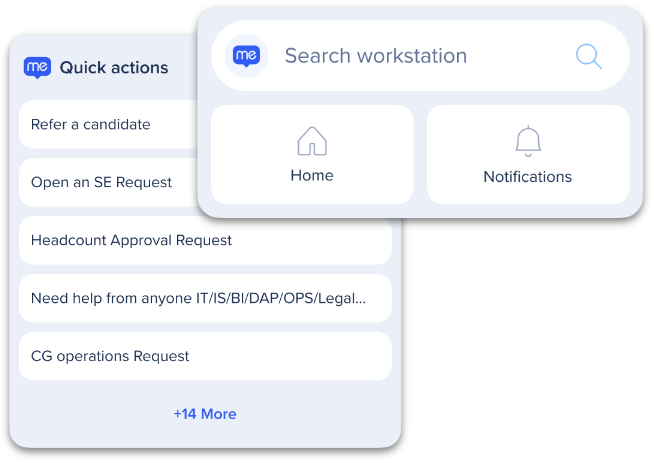
詳細
検索ウィジェット
このウィジェットにより、ワークステーションのエンタープライズ検索、ホーム画面、または通知ページに指をタップするだけですばやくアクセスできます。
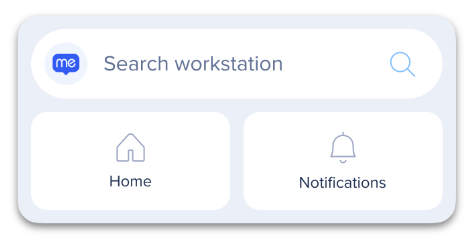
クイックアクションウィジェット
大きなクイックアクションウィジェットを使用して、最も重要なリソースにいつでもアクセスできます。
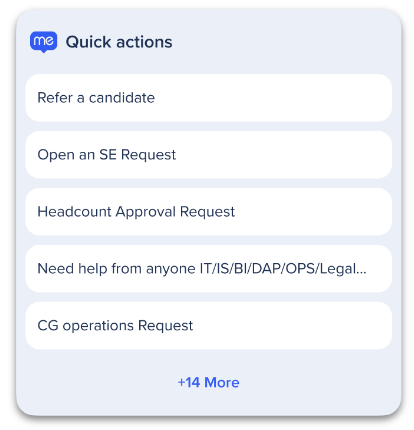
クイックアクセスリソースは、ワークステーションコンテンツマネージャーのワークステーション管理者により事前定義されています。
コンテンツマネージャーの [ワークステーションモバイルクイックアクション] タブにアクセスするには、非公開メニューからそれを有効にする必要があります。 以下の手順に従って有効にします。
-
コンソールでコンテンツマネージャーに移動します
-
キーボードで [コントロール + シフト + 上矢印] を押します
-
非公開メニューが開きます
-
displayMobileTabsトグルをクリックして有効にします
-
[OK] をクリックします
-
デスクトップ(プラットフォームの変更)アイコンをクリックします
-
モバイルを選択します
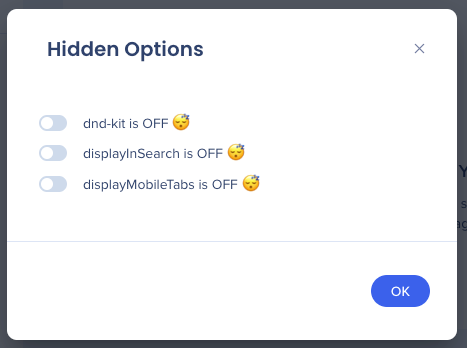
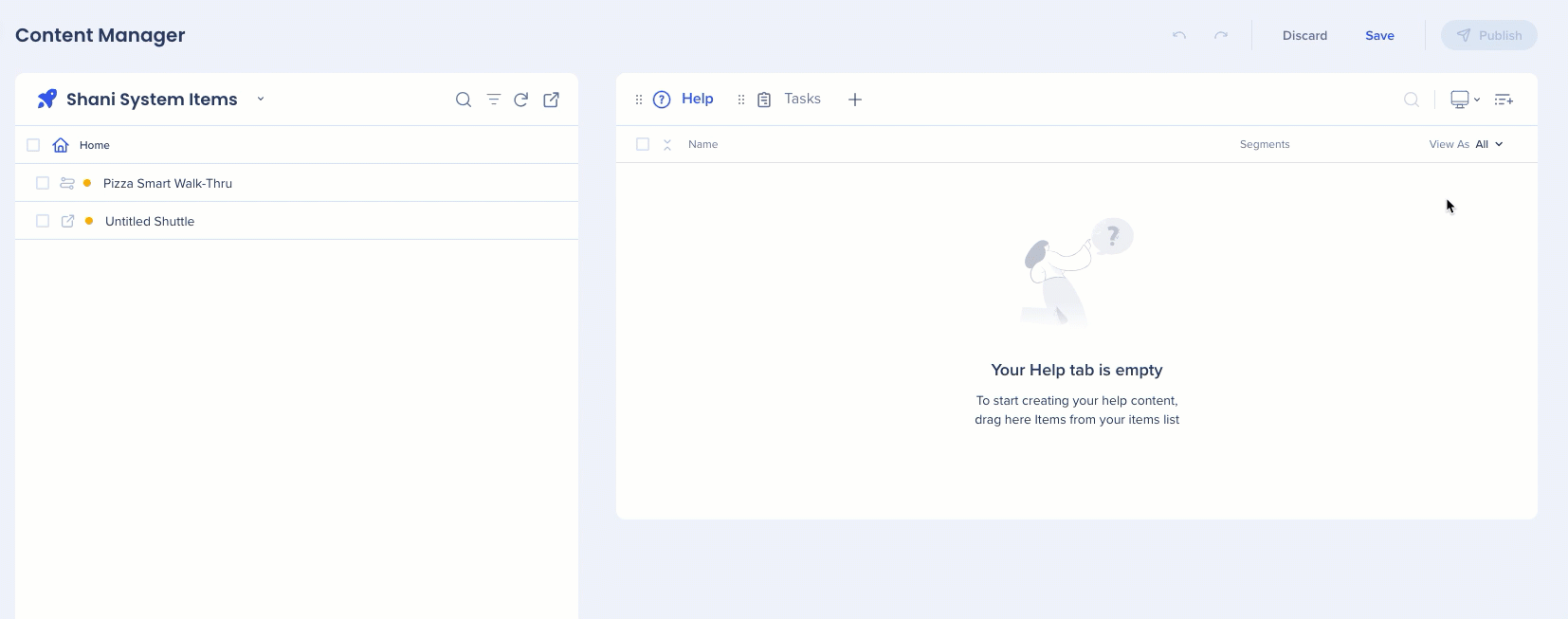
ワークステーションウィジェットを追加します
iOS
- iPhoneまたはiPadのホーム画面から、アプリアイコンが動き出すまでウィジェットまたは空いたエリアをタッチして長押しします。
- 左上隅にある [追加] ボタンをタップします。
- ワークステーションウィジェットを選択し、ウィジェットのサイズを選択してから [ウィジェットの追加] をタップします。
- [完了]をタップします。
Android
- ホーム画面で、空のスペースをタッチして長押しします。
- ウィジェットをタップします
- ワークステーションウィジェットをタッチして長押しします。 ホーム画面の画像を取得します。
- ウィジェットを必要な場所にスライドさせます。 指を離します。
あるいは、一部のアプリにはウィジェットが付属しています。 アプリをタッチして長押しします。 次に、ウィジェットをタップします。
ワークステーションウィジェットを削除します
iOS
- 削除するウィジェットをタッチして長押しします。
- [ウィジェットの削除] をタップします。
- [削除] をもう一度タップして、確認します。
Android
- アイテムをタッチして長押しします
- アイテムを [削除] までドラッグします
- 指を離します
制限
- [リソース] タブはワークステーションモバイルでは使用できませんが、最も近いものはクイックアクションウィジェットです
この記事は役に立ちましたか?
はい
いいえ
ご意見ありがとうございます!

